centos 7 下安装JDK
Linux 上一般都会安装openjdk。而openJDK和oracle JDK的差别又有一段历史渊源导致,有兴趣的同学可以自行百度。
卸载系统自带的OpenJDK
首先,卸载系统自带的OpenJDK
检查系统中是否有jdk已经被安装
java -version

系统自带的jdk 是openJDK, 版本1.8.0_131
查询系统中的Java 文件
输入命令
rpm -qa | grep java
命令说明
rpm 管理套件
-qa 使用询问模式
grep 查询符合条件的字符串
-java 查询文件名中带java的文件
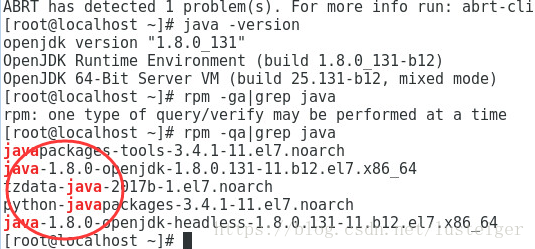
删除这些文件
rpm -e --nodeps 文件名
命令介绍
rpm 管理套件
-e 删除指定套件
–nodeps 不验证套件之间的相互关联
检查java是否删除成功
java -version

jdk已经删除了
下载Oracle jdk
sun 公司已经被Oracle收购了,所以在Oracle官网上面下载jdk。Java 11 要收费,Java 8 以后,java 9, 10 升级速度太快。感觉跟不上了,所以还是选择Java 8比较合适,而且大部分开发工具,Hadoop之类的也都支持jdk 8

我们选择tar.gz这个版本
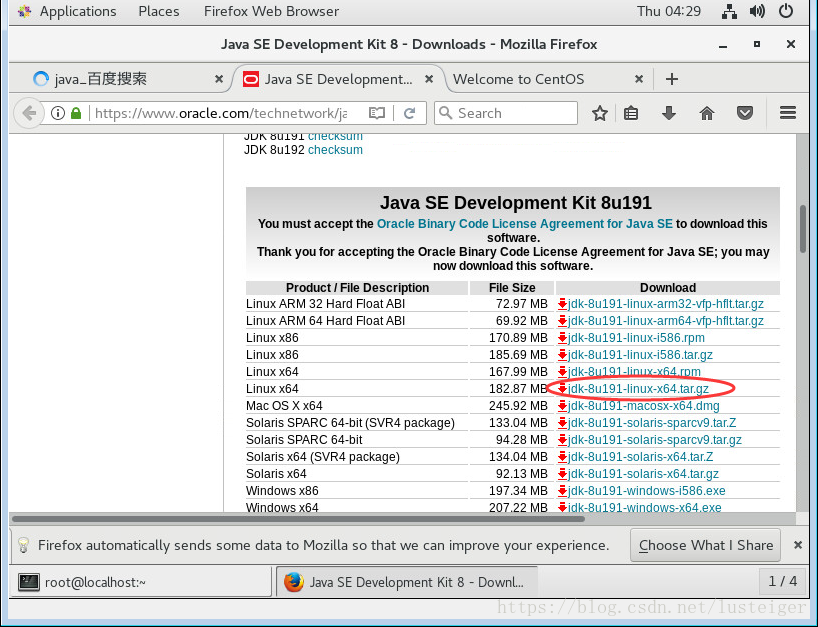
下载JDK

耐心等待JDK下载到本地
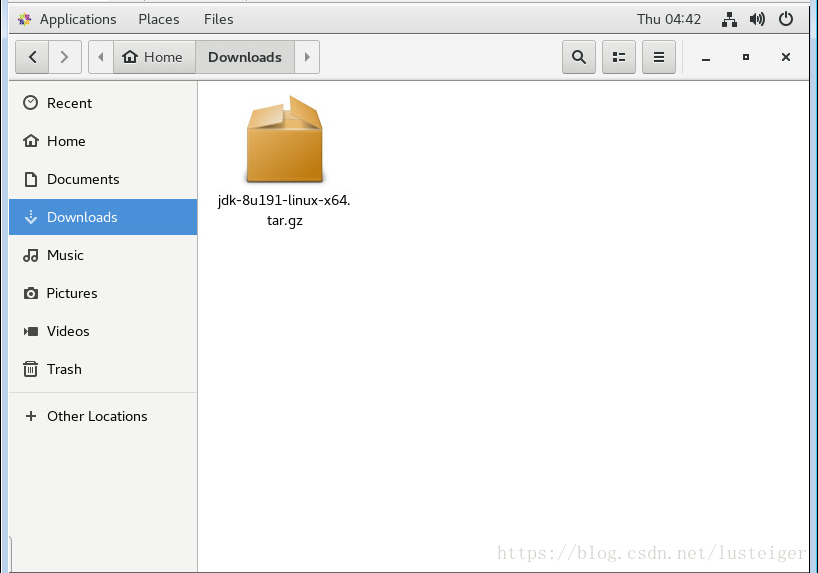
创建一个新的目录解压java
mkdir /usr/src/java
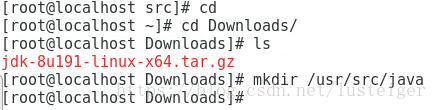
将jdk的包复制过去并解压

tar -zxvf jdl-8u191-linux-x64.tar.gz
配置环境变量
命令行输入
vim /etc/profile
使用vim 工具进入配置文件。
转到最后一行,按i 进入插入模式

保存并退出vim
检查是否按照成功
让刚才设置的环境变量生效
source /et/profile

这样就把jdk换成Oracle官方的啦。





 本文详细介绍如何在CentOS7中卸载系统自带的OpenJDK,并安装Oracle JDK,包括下载、配置环境变量及验证安装步骤。
本文详细介绍如何在CentOS7中卸载系统自带的OpenJDK,并安装Oracle JDK,包括下载、配置环境变量及验证安装步骤。
















 798
798

 被折叠的 条评论
为什么被折叠?
被折叠的 条评论
为什么被折叠?








